Microsoft 365 vă ajută să gestionați și să partajați programul de lucru. Noile caracteristici vă permit să specificați mai multe detalii despre programul de lucru: de la locul unde lucrați (de la distanță sau la birou) și dacă lucrați în ore diferite în zile diferite. În plus, veți putea să programați întâlniri cu alte persoane în funcție de locația lor de lucru și să vizualizați locația de lucru pe fișele de profil ale persoanelor.
Notă: Orele de lucru din Outlook sunt disponibile doar dacă aveți o licență Microsoft 365 pentru firme validă și cutia poștală este găzduită în Exchange Online.
Setarea orelor de lucru și a locației
Pentru a seta programul de lucru în Outlook, procedați astfel:
-
Selectați Setări > Calendar.
-
Alegeți Ore de lucru și locație, apoi definiți programul de lucru alegând zilele, orele și locațiile.
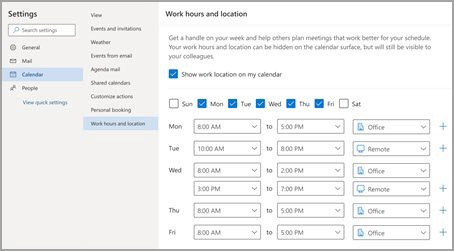
Notă: Această nouă experiență de configurare este disponibilă în prezent doar în noul Outlook pentru Windows și Outlook pe web, dar configurarea orelor de lucru și a locației va fi disponibilă în cele din urmă în Teams și Outlook pentru iOS, Android și Mac.
Vizualizați și actualizați locația de lucru
Atunci când se modifică planificarea, este simplu să vă actualizați locația de lucru din Outlook sau Teams.
Din Outlook
Atunci când vizualizați calendarul, selectați pictograma reprezentând locația de lucru planificată și modificați locația după cum este necesar. Locația de lucru poate fi golită deselectând locația.
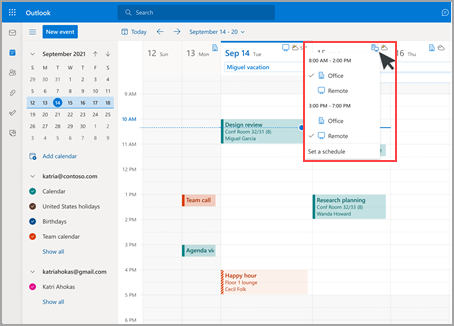
Notă: Opțiunea de a schimba locația pe zi este disponibilă în prezent doar în Outlook pe web, dar în cele din urmă va fi disponibilă în Outlook pentru Windows, iOS, Android și Mac clasic.
Din Teams
Selectați pictograma cerc cu imaginea de profil și modificați locația de lucru. Noua locație va fi aplicată la orele dvs. de lucru pentru restul zilei și va fi reflectată atât în Outlook, cât și în Teams.
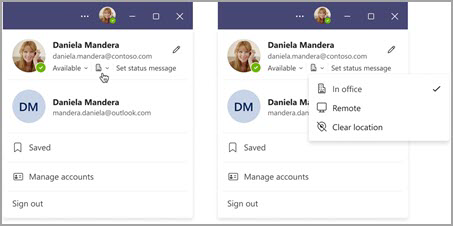
Vedeți locațiile altor persoane
Este important să știți de unde lucrează ceilalți pentru planificare și colaborare. Puteți vizualiza locațiile altor persoane atunci când planificați din Outlook sau când vizualizați fișa lor de profil.
Din Outlook atunci când planificați o întâlnire
Dacă alte persoane și-au configurat orele de lucru și locația, locația lor de lucru va apărea în Asistentul de programări, așa cum se arată mai jos.
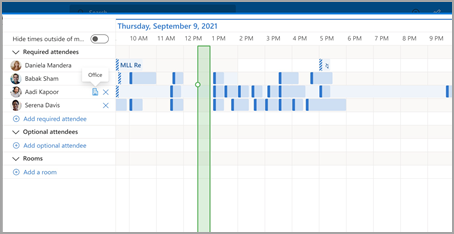
Din fișele de profil
Dacă doriți să căutați rapid locul de unde lucrează cineva, îi puteți vizualiza locația în fișa sa de profil lângă disponibilitatea sa.
Setarea orelor de lucru și a locației
Pentru a seta programul de lucru în Outlook, procedați astfel:
-
Selectați Setări > Calendar.
-
Alegeți Ore de lucru și locație, apoi definiți programul de lucru alegând zilele, orele și locațiile.
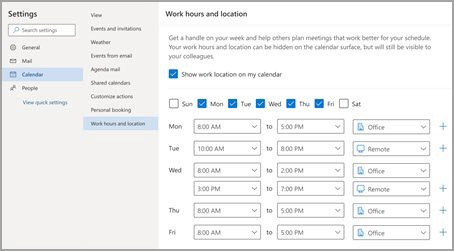
Notă: Această nouă experiență de configurare este disponibilă în prezent doar în Outlook pe web și în noul Outlook pentru Windows, dar configurarea orelor de lucru și a locației va fi disponibilă în cele din urmă în Teams și Outlook pentru iOS, Android și Mac.
Vizualizați și actualizați locația de lucru
Atunci când se modifică planificarea, este simplu să vă actualizați locația de lucru din Outlook sau Teams.
Din Outlook
Atunci când vizualizați calendarul, selectați pictograma reprezentând locația de lucru planificată și modificați locația după cum este necesar. Locația de lucru poate fi golită deselectând locația.
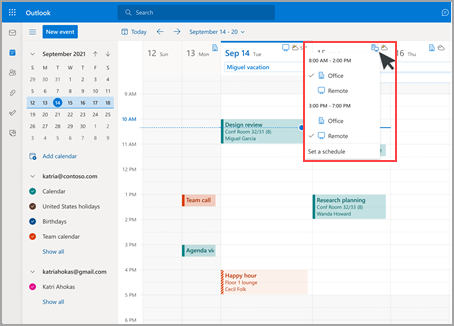
Notă: Opțiunea de a modifica locația pe zi este disponibilă în prezent doar în Outlook pe web și în noul Outlook pentru Windows, dar în cele din urmă va fi disponibilă în versiunea clasică outlook pentru Windows, iOS, Android și Mac.
Din Teams
Selectați pictograma cerc cu imaginea de profil și modificați locația de lucru. Noua locație va fi aplicată la orele dvs. de lucru pentru restul zilei și va fi reflectată atât în Outlook, cât și în Teams.
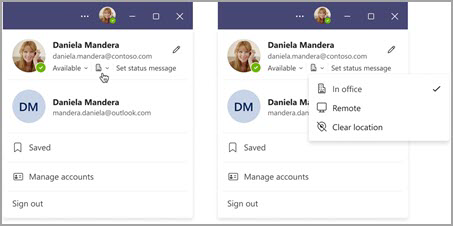
Vedeți locațiile altor persoane
Este important să știți de unde lucrează ceilalți pentru planificare și colaborare. Puteți vizualiza locațiile altor persoane atunci când planificați din Outlook sau când vizualizați fișa lor de profil.
Din Outlook atunci când planificați o întâlnire
Dacă alte persoane și-au configurat orele de lucru și locația, locația lor de lucru va apărea în Asistentul de programări, așa cum se arată mai jos.
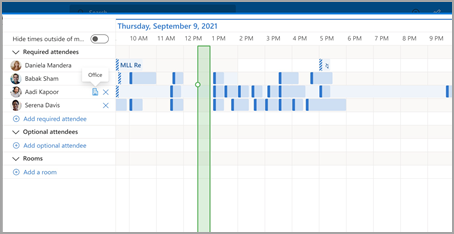
Din fișele de profil
Dacă doriți să căutați rapid locul de unde lucrează cineva, îi puteți vizualiza locația în fișa sa de profil lângă disponibilitatea sa.
Ore de lucru moștenite
Această nouă experiență înlocuiește experiența de lucru moștenită, dar orele de lucru moștenite vor continua să fie acceptate. Deoarece experiența moștenită acceptă o singură oră de început și de sfârșit pentru întreaga săptămână de lucru, orele de lucru moștenite vor aproxima orele de lucru și locația moderne.
De exemplu, un utilizator configurează următorul program utilizând noile ore de lucru și noua locație: luni, marți, joi: 8:00 - 17:00 & miercuri, vineri: 10:00 - 17:00. Orele orelor de lucru moștenite vor fi configurate la cea mai bună aproximare (de la 8:00 la 19:00) - ora minimă de început și ora maximă de sfârșit a orelor moderne de lucru.
Până când un utilizator configurează orele de lucru moderne, modificările orelor de lucru moștenite vor actualiza, de asemenea, orele din orele de lucru moderne. Cu toate acestea, după ce un utilizator configurează (sau actualizează) orele de lucru moderne, modificările viitoare la orele de lucru moștenite nu se vor propaga și suprascrie orele de lucru moderne.
Excepția de la această regulă este fusul orar de lucru. Ori de câte ori se modifică fusul orar de lucru moștenit, acesta va actualiza fusul orar pentru orele de lucru moderne. Acest lucru asigură faptul că alte persoane pot vedea disponibilitatea exactă dacă cineva dintr-un client moștenit călătorește prin fusuri orare diferite.










